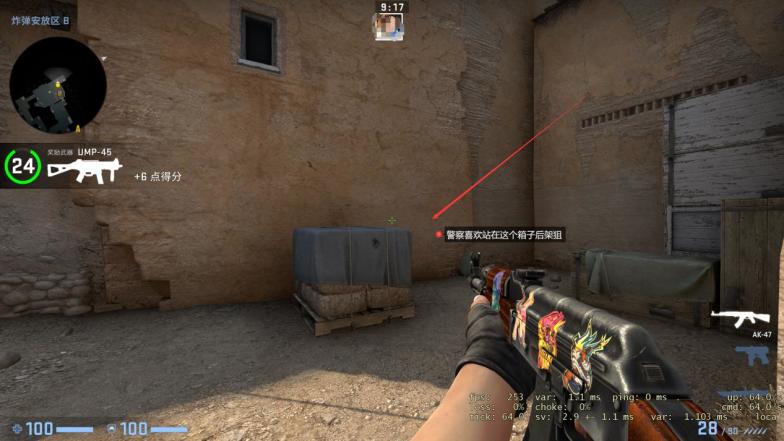在腾讯轻量云上搭建 CS:GO 服务器
CS:GO 对服务器的要求并不高,在腾讯轻量云上搭建 CS:GO 服务器就能满足需求。为了让游戏有更低的延迟,这里我们选择千寻云的轻量服务器实例就可以啦~
服务器要求
千寻云轻量的大盘鸡(储存型)实例可以为游戏地图、服务器等,而且千寻云的网络也不差,可以提供很好的游戏体验。
本教程以 2Core 4GB SSD:350GB 实例为例
购买链接: https://www.idczi.com/cart
系统要求
CS:GO 服务器软件“SteamCMD”,顺便也支持各种其他 Steam 游戏的托管,基本上适用于所有三个主要系统——Windows、macOS 和 Linux。
|
服务器人数 |
推荐最低要求 |
|---|---|
|
可容纳 2-8 名玩家 |
Windows:2.4 GHz(最少 2 个 vCore)、3 GB RAM、55 GB 存储空间 |
|
(不推荐) |
Linux:2.4 GHz(最少 2 个 vCore)、2 GB RAM、20 GB 存储空间 |
|
适用于 8-24 名玩家 |
Windows:2.8 GHz(最少 3 个 vCore)、4 GB RAM、60 GB 存储空间 |
|
(推荐) |
Linux:2.8 GHz(最少 3 个 vCore)、3 GB RAM、25 GB 存储空间 |
|
超过 24 名玩家 |
Windows:3.6 GHz(最少 3 个 vCore)、6 GB RAM、70 GB 存储空间 |
|
IDC.MOE |
Linux:2.8 GHz(最少 3 个 vCore)、4 GB RAM、35 GB 存储空间 |
而且默认情况下没有图形用户界面的 Linux 占用的内存更少,可以更方便的利用资源。为了更容易演示,我们采用 Windows Server (为了小白)。
网络要求
|
玩家数量 |
上行速率 |
宽带 |
|---|---|---|
|
2 |
128 KB/s |
1 Mbps |
|
4 |
256 KB/s |
2 Mbps |
|
12 |
640 KB/s |
6 Mbps |
|
24 |
1.28 MB/s |
12 Mbps |
|
32 |
1.71 MB/s |
15 Mbps |
教程开始
1 登录服务器
要在 Windows Server 上创建 CS:GO 服务器,您需要 SteamCMD 服务器应用程序。
SteamCMD 下载: https://steamcdn-a.akamaihd.net/client/installer/steamcmd.zip
如果您是 Linux 用户,那么也可以参考 Value 的官方教程来部署,基本步骤大致相同: https://developer.valvesoftware.com/wiki/SteamCMD#Cross-Platform_Installation
1.2 部署 SteamCMD
下载后,将压缩文件解压到您服务器上合适的文件夹中(例如,在 C:\SteamCMD 下),然后双击它开始安装 SteamCMD。你可以在命令提示符中看到部署状态。
Windows 下部署有个好处,你还可以开个“网易UU加速器”免费加速 Steam(针对国内网络环境)
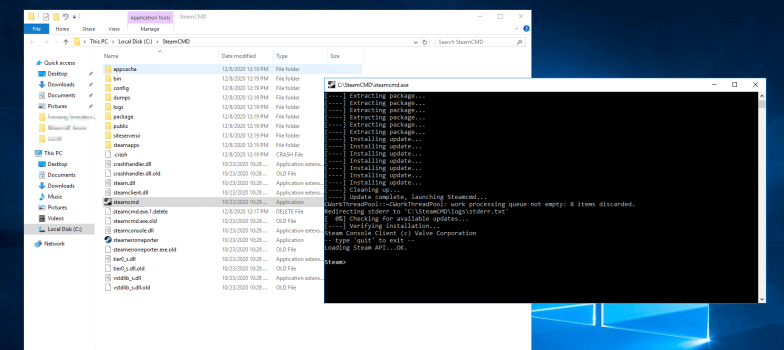
2 安装CS:GO专用服务器
现在在 Steam 输入行“Steam>”中输入以下命令来设置 CS:GO 服务器的安装目录(这里是 C:):
force_install_dir C:\csgo-ds\
在下一步中,以匿名用户身份登录公共 Steam 服务器:
login anonymous
最后,使用以下输入安装最新的CSGO专用服务器版本:
app_update 740 validate
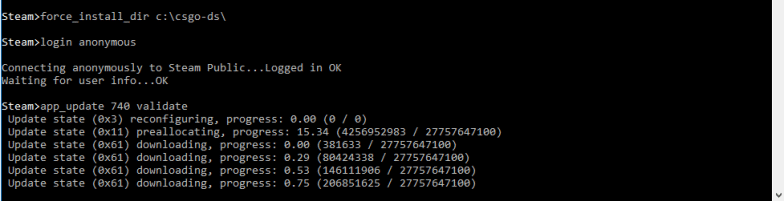
安装完成后,输入“quit”退出 Steam 服务器。
注意:命令中使用的数字“740”是 Steam 网络上 CS:GO 服务器应用程序的应用程序 ID。对于以后的更新,命令“app_update 740”就足够了。
3 生成游戏服务器登录令牌 (GSLT)
创建 CS:GO 服务器时,请使用游戏服务器登录令牌 (GSLT) 将其链接到官方 Steam 帐户。将服务器链接到官方 Steam 帐户的原因是,开发人员 Valve 可以针对在运行 CS:GO 服务器时违反准则的用户。
否则,您将只能在本地网络上部署您的服务器。
要生成令牌,请转到Steam 游戏服务器帐户管理,然后使用您的 Steam 帐户或您要链接服务器的 Steam 帐户登录。登录后,输入基础游戏的应用程序 ID(不是服务器应用程序 ID!)—— CSGO的游戏ID是“730”——以及令牌的可选描述,然后单击“创建”:
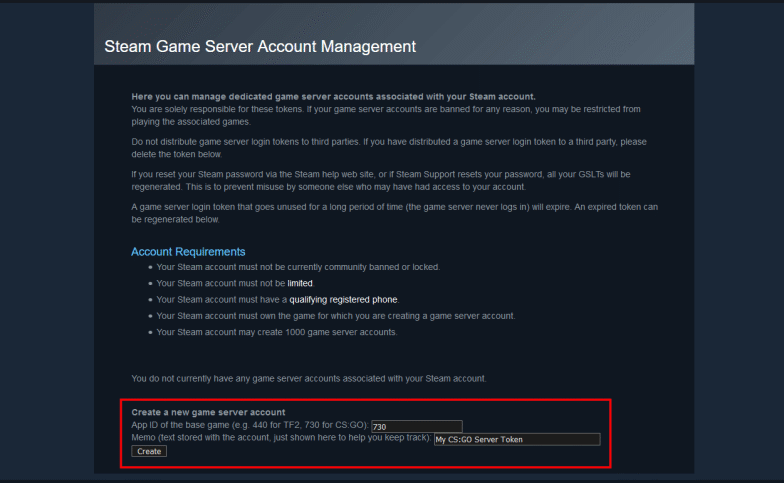
记下生成的令牌或将其保存在单独的文档中,以便在连接到服务器时准备好。您也可以随时在 Steam 游戏服务器账户管理中找到该代码。
4 开放安全组端口
由于千寻云的安全原因,默认安全组仅开放常用端口。在您启动您的 CS:GO 服务器之前,您必须放行端口以使服务器可在社区服务器浏览器中被发现。 打开腾讯轻量云的管理面板,点击“防火墙”后新建新建2个策略。因为你需要打开 27015 的 TCP 和 UDP 端口。
5 启动 CS:GO 服务器
现在您终于可以启动您自己的公共 CS:GO 服务器了。最简单的方法是通过命令提示符启动服务器。打开 Windows 命令行并切换到 CS:GO 专用服务器目录。
我们已将服务器应用程序放置在 C:\csgo-ds 下,因此在我们的示例中适当的CMD 命令如下所示:
cd C:\csgo-ds
使用适当的 CS:GO 控制台参数,您现在可以在目录中启动服务器。除了有关游戏模式、地图等的信息外,添加游戏服务器登录令牌也很重要。可以使用以下命令执行包括附加 GSLT 在内的可能的开始设置(休闲游戏、军备竞赛、Startmap:de_dust2):
srcds -game csgo -console -usercon +game_type 0 +game_mode 0 +mapgroup mg_active +map de_dust2 +sv_setsteamaccount INDIVIDUAL GAME SERVER LOGIN TOKEN
之后,您的 CS:GO 服务器将启动,您将能够在新窗口中观察启动过程和正在运行的服务器进程。
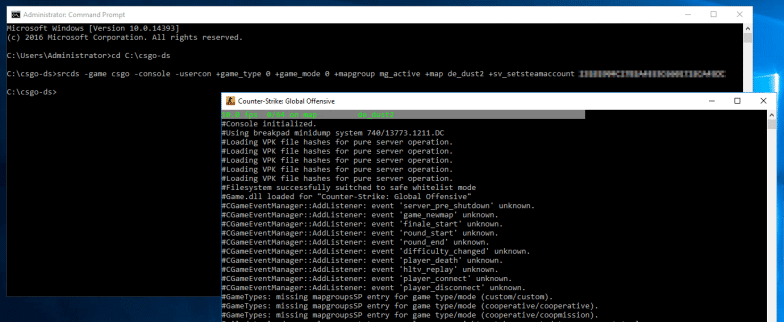
提示
Valve 开发人员部分的专用服务器文章中提供了有关具有单独配置文件的高级服务器设置的详细信息。
各种命令列表(非官方): https://totalcsgo.com/commands/server
6 加入 CS:GO 服务器
您和您想与之共享新设置的 CS:GO 服务器的任何其他玩家现在可以随时加入游戏,只要您保持服务器应用程序运行即可。为此,您需要完成以下步骤:
启动游戏。在游戏菜单中,选择“社区服务器浏览器”选项。然后切换到“收藏夹”选项卡,然后单击“添加服务器”。
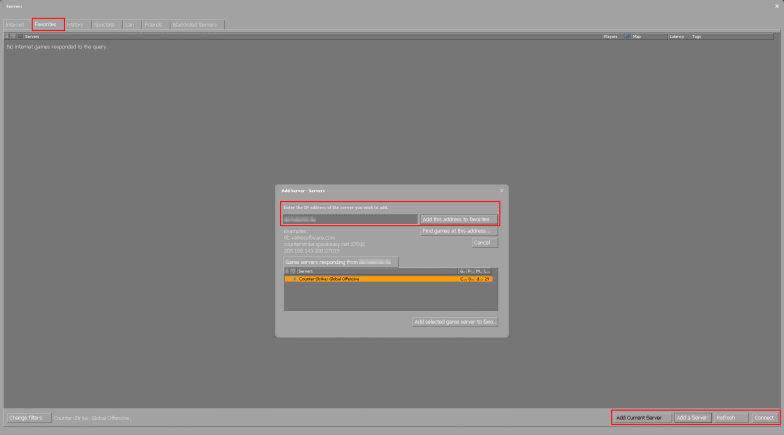
输入您的 CS:GO 服务器的 IP 地址(在腾讯轻量云控制台中可以找到),然后按“将此地址添加到收藏夹”。
在服务器浏览器中,您现在应该看到您的服务器供您选择 - 可能需要先按“刷新”。
单击“连接”或双击服务器条目以建立连接。
7 享受游戏吧
此时,你的CSGO服务器已就绪。只需要叫上朋友们一起来玩即可!